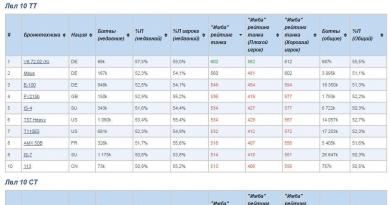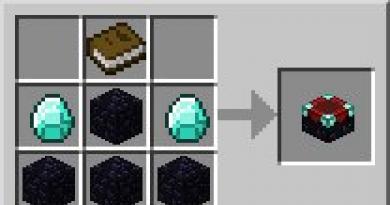Jak vytvořit prezentaci - průvodce krok za krokem. Jak správně udělat prezentaci Základem úspěšné prezentace je dobře promyšlená struktura
V dnešním článku se podrobně podíváme na to, jak udělat prezentaci, jaké problémy vznikají při výrobě a na co si dát pozor. Podívejme se na některé jemnosti a triky.
Co to vlastně je? Osobně bych uvedl jednoduchou definici – jde o stručnou a názornou prezentaci informací, která mluvčímu pomáhá blíže odhalit podstatu jeho práce. Nyní je využívají nejen podnikatelé (jako dříve), ale i běžní studenti, školáci a obecně v mnoha oblastech našeho života!
Prezentace se zpravidla skládá z několika listů, na kterých jsou uvedeny obrázky, diagramy, tabulky a stručný popis.
A tak tomu všemu začneme podrobně rozumět...
Hlavní komponenty
Hlavním programem pro práci je Microsoft PowerPoint (a je k dispozici na většině počítačů, protože je dodáván s Wordem a Excelem).
Příklad prezentace.
Text
Nejlepší variantou je, pokud jste obeznámeni s tématem prezentace a dokážete si text napsat sami z vlastní zkušenosti. To bude pro posluchače zajímavé a vzrušující, ale tato možnost není vhodná pro každého.
S knihami si vystačíte, zvláště pokud máte na poličce pořádnou sbírku. Text z knih lze naskenovat a rozpoznat a poté převést do formátu Word. Pokud knihy nemáte, nebo je jich málo, můžete využít elektronické knihovny.
Kromě knih mohou být dobrou volbou eseje, možná i ty, které jste sami napsali a odevzdali dříve. Můžete použít oblíbené stránky z katalogu. Pokud nashromáždíte několik zajímavých abstraktů na požadované téma, můžete získat vynikající prezentaci.
Nebylo by na škodu jen hledat články na internetu na různých fórech, blozích a webech. Velmi často se setkáte s vynikajícími materiály.
Obrázky, schémata, grafy
Nejzajímavější možností by byly samozřejmě vaše osobní fotografie, které jste pořídili v rámci přípravy na psaní prezentace. Ale můžete si vystačit s vyhledáváním Yandex. Navíc na to není vždy čas a příležitost.
Grafy a diagramy můžete kreslit sami, pokud máte nějaké vzory, nebo jste něco vypočítali pomocí vzorce. Například pro matematické výpočty existuje zajímavý program na kreslení grafů.
Pokud nenajdete vhodný program, můžete vytvořit graf ručně, nakreslit jej v Excelu nebo jednoduše na papír a poté jej vyfotografovat nebo naskenovat.
Video
Vytvořit vysoce kvalitní video není snadný úkol a je také drahé. Jedna videokamera není cenově dostupná pro každého a navíc je potřeba video pořádně zpracovat. Pokud máte takovou možnost, určitě ji využijte. A my se pokusíme projít...
Pokud lze trochu zanedbat kvalitu videa, poslouží pro záznam mobilní telefon (mnoho „průměrných“ mobilních telefonů cenové kategorie má nainstalované fotoaparáty). Některé věci mohou být odstraněny, aby se v detailu zobrazila nějaká konkrétní věc, která se na obrázku těžko vysvětluje.
Mimochodem, mnoho populárních věcí již někdo natočil a lze je najít na YouTube (nebo jiných webech pro hostování videí).
A další zajímavá možnost pro vytvoření videa - můžete jej nahrávat z obrazovky monitoru a také přidat zvuk, například váš hlas, který říká, co se děje na obrazovce monitoru.
Možná, pokud již máte vše výše uvedené a jste na svém pevném disku, můžete začít s tvorbou prezentace, nebo spíše s jejím navrhováním.
Jak vytvořit prezentaci v PowerPointu
Než přejdu k technické části, rád bych se zastavil u toho nejdůležitějšího – osnovy projevu (reportáže).
Plán
Bez ohledu na to, jak krásná je vaše prezentace, bez vaší řeči je to jen sada obrázků a textu. Proto než začnete, rozhodněte se o plánu svého projevu!
Za prvé, kdo bude publikem vaší přednášky? Jaké jsou jejich zájmy a co by se jim líbilo nejvíce? Někdy úspěch již nezávisí na úplnosti informací, ale na tom, kam zaměříte svou pozornost!
Za druhé, určete hlavní účel vaší prezentace. Co to dokazuje nebo vyvrací? Možná mluví o nějakých metodách nebo událostech, vašich osobních zkušenostech atd. Neměli byste míchat různé směry do jedné zprávy. Okamžitě se proto rozhodněte o koncepci svého projevu, přemýšlejte o tom, co řeknete na začátku, na konci - a podle toho, jaké snímky a s jakými informacemi budete potřebovat.
Za třetí, většina řečníků nedokáže správně načasovat své prezentace. Pokud je vám věnováno velmi málo času, pak vytváření obrovské zprávy s videi a zvuky nemá téměř žádný smysl. Posluchači to ani nestihnou zhlédnout! Mnohem lepší je udělat krátký projev a zbytek materiálu umístit do jiného článku a zkopírovat jej na média pro všechny zájemce.
Práce se sklíčkem
Obvykle první věc, kterou udělají, když začnou pracovat na prezentaci, je přidání snímků (tj. stránek, které budou obsahovat textové a grafické informace). To je snadné: spusťte Power Point (mimochodem, příklad ukazuje verzi 2007) a klikněte na „domů/vytvořit snímek“.
Mimochodem, snímky lze mazat (klikněte na ten, který chcete v levém sloupci a stiskněte klávesu DEL, posouvejte, přehazujte mezi sebou - pomocí myši).
Jak jsme si již všimli, náš snímek se ukázal jako nejjednodušší: nadpis a text pod ním. Chcete-li například umístit text do dvou sloupců (s tímto uspořádáním lze snadno porovnávat objekty), můžete změnit rozložení snímku. Chcete-li to provést, klikněte pravým tlačítkem myši na snímek v levém sloupci a vyberte nastavení: „layout/...“. Viz obrázek níže.
Přidám pár dalších snímků a moje prezentace se bude skládat ze 4 stránek (slidů).
Všechny stránky naší práce jsou stále bílé. Bylo by hezké dát jim nějaký design (tj. vybrat správné téma). Chcete-li to provést, otevřete kartu „design/themes“.
Nyní už naše prezentace není tak nevýrazná...
Je čas přejít k úpravě textových informací naší prezentace.
Práce s textem
Práce s textem v Power Pointu je jednoduchá a snadná. Stačí kliknout myší na požadovaný blok a zadat text, nebo jej jednoduše zkopírovat a vložit z jiného dokumentu.
Můžete jej také snadno posouvat nebo otáčet pomocí myši přidržením levého tlačítka myši na okraji rámečku obklopujícího text.
Mimochodem, v Power Pointu, stejně jako v běžném Wordu, jsou všechna špatně napsaná slova podtržena červenou čarou. Dávejte si proto pozor na pravopis – je velmi nepříjemné, když v prezentaci vidíte hrubé chyby!
V mém příkladu přidám text na všechny stránky, bude to vypadat nějak takto.
Editace a vkládání grafů, tabulek, tabulek
Tabulky a grafy se obvykle používají k jasnému znázornění změn některých ukazatelů ve srovnání s jinými. Ukažte například letošní zisk v poměru k loňskému roku.
Pro vložení diagramu klikněte v programu Power Point na: "vložit/diagramy".
Pro vložení tabulek klikněte na: "vložit/tabulka". Upozorňujeme, že počet řádků a sloupců ve vytvořené tabulce můžete okamžitě vybrat.
Práce s médii
Je velmi obtížné si představit moderní prezentaci bez obrázků. Proto je velmi vhodné je vkládat, protože většina lidí se bude nudit, pokud nebudou žádné zajímavé obrázky.
Pro začátek nebuďte povrchní! Snažte se neumisťovat mnoho obrázků na jeden snímek, je lepší obrázky zvětšit a přidat další snímek. Ze zadních řad je někdy velmi těžké vidět drobné detaily snímků.
Přidání obrázku je jednoduché: klikněte na „vložit/obrázky“. Dále vyberte místo, kde jsou vaše obrázky uloženy, a přidejte to, které potřebujete.
Vkládání zvuku a videa je velmi podobné. Obecně platí, že tyto věci by neměly být součástí prezentace vždy a všude. Za prvé, ne vždy a ne všude je vhodné, když vám hudba hraje uprostřed ticha posluchačů, kteří se snaží analyzovat vaši tvorbu. Za druhé, počítač, na kterém budete prezentovat svou prezentaci, nemusí mít potřebné kodeky ani žádné jiné soubory.
Chcete-li přidat hudbu nebo film, klikněte na: „vložit/film (zvuk)“ a poté označte umístění na pevném disku, kde se soubor nachází.
Program vás upozorní, že při zobrazení tohoto snímku automaticky spustí přehrávání videa. Souhlasíme.
Aplikace efektů, přechodů a animací
Pravděpodobně mnozí viděli na prezentacích a dokonce i ve filmech, že mezi některými snímky jsou vytvořeny krásné přechody: například rám je jako stránka knihy, otáčí se na další list nebo se hladce rozpouští. Totéž lze provést v Power Pointu.
Chcete-li to provést, vyberte požadovaný snímek ve sloupci vlevo. Dále v sekci "animace" vyberte "styl přechodu". Zde si můžete vybrat z desítek různých změn stránky! Mimochodem, když nad každou najedete, uvidíte, jak se stránka bude zobrazovat při ukázce.
Důležité! Přechod ovlivní pouze jeden snímek, který vyberete. Pokud jste vybrali první snímek, spuštění začne tímto přechodem!
Jak se vyvarovat chyb
- Zkontrolujte pravopis. Hrubé pravopisné chyby mohou zcela zničit celkový dojem z vaší práce. Chyby v textu jsou zvýrazněny červenou vlnovkou.
- Pokud jste ve své prezentaci použili zvuk nebo filmy a chystáte se je prezentovat nikoli ze svého notebooku (počítače), zkopírujte tyto multimediální soubory spolu s dokumentem! Bylo by dobré vzít si kodeky, které by se měly používat k jejich přehrávání. Velmi často se ukáže, že druhý počítač tyto materiály nemá a vy nebudete moci plně předvést svou práci.
- Vyplývá z druhého bodu. Pokud plánujete zprávu vytisknout a prezentovat v papírové podobě, pak do ní nepřidávejte video a hudbu – na papíře stejně nebude vidět ani slyšet!
- Prezentace není jen o diapozitivech s obrázky, vaše zpráva je velmi důležitá!
- Nebuďte příliš malí – je těžké vidět malý text ze zadních řádků.
- Nepoužívejte vybledlé barvy: žlutá, světle šedá atd. Je lepší je nahradit černou, tmavě modrou, vínovou atd. To umožní posluchačům vidět váš materiál jasněji.
- Poslední rada bude asi studentům velmi užitečná. Neodkládejte vývoj na poslední den! Podle zákona podlosti - v tento den se všechno zvrtne!
V tomto článku jsme v zásadě vytvořili tu nejobyčejnější prezentaci. Na závěr bych se nerad zdržoval nějakými technickými problémy nebo radami ohledně používání alternativních programů. V každém případě je základem kvalita vašeho materiálu, čím zajímavější bude vaše zpráva (k tomu přidejte fotky, videa, text) – tím lepší bude vaše prezentace; Hodně štěstí!
kontemplátor5 tipů na tvorbu prezentace od zakladatele běloruské prezentační agentury Presenter.by - Andrey Avdeeva.
Kde začíná jakákoli prezentace? Od spuštění PowerPointu? Z hledání potřebných obrázků a fotografií? Nebo vymýšlením atraktivních jmen a frází?
Vše výše uvedené je samozřejmě nutné, ale ne úplně na začátku. Měli byste začít definováním cílů prezentace a vytvořením její struktury. Zde je několik základních tipů pro snímky, které vám pomohou strukturovat vaše prezentace. No, nebo vás alespoň donutí přemýšlet o struktuře v principu.
1. Účel prezentace
Ideální cíl (nebo cíle) prezentace leží na průsečíku toho, co chcete říci, a toho, co publikum potřebuje (a zajímá). A pokud vaše prezentace nemá vůbec žádný účel, pak je to jen ztráta času, jak vašeho, tak i lidí, kteří vám budou naslouchat. Nezapomeňte na to!
2. Struktura prezentace
Pro většinu svých prezentací můžete použít následující klasickou strukturu ve tvaru S:
1. Úvod (úvodní řeč, plynulé „vedení“ k podstatě)
2. Identifikace problému (nebo aktuálních, naléhavých problémů)
3. Řešení problému (hlavní a největší část prezentace)
4. Závěr (zopakování hlavních myšlenek prezentace a samozřejmě výzva k akci)

Tato struktura je univerzální a můžete ji použít téměř vždy. Ale samozřejmě to není jediné správné ze všech, co existuje.
3. Jak vytvořit strukturu?
Pokud nemáte dostatek zkušeností v oblasti prezentací, neměli byste hned vytvářet strukturu své budoucí prezentace v PowerPointu nebo jiných podobných programech. To je častá chyba! Pokud to uděláte, pravděpodobně něco zapomenete nebo ztratíte ze zřetele. Při vytváření struktury budete muset pracovat se spoustou nápadů a informací a v PowerPointu bude těžké vidět celkový obraz. Proto vám radíme začít s obyčejnou tužkou a papírem, nebo ještě lépe... s nálepkami! Všechny oblíbené lepicí papírky! :) Tímto způsobem nic nezapomenete, a pokud zapomenete, je vždy snadné přidat novou nálepku nebo je vyměnit.

K papíru a samolepkám existuje alternativa – jedná se o mentální mapy (Mind Map). Osobně můžeme doporučit jednoduchou a cool online aplikaci Coggle.
4. "Kolik snímků by moje prezentace měla mít?"
Určitě jste si tuto otázku položili. Ve skutečnosti neexistuje jediné pravidlo. Protože pro každý jednotlivý případ může být počet snímků jiný. Vše závisí na: množství informací, času pro váš projev, typu a formátu samotné prezentace (například veřejný projev nebo zaslání e-mailem k samostatnému přečtení) atd. Hlavní je mít na paměti, že vaše slajdy jsou pro vás zdarma :) A nikdo vám nezakazuje, abyste jich vyrobili tolik, kolik chcete!

5. Dobře promyšlená struktura je klíčem k úspěšné prezentaci?
Částečně. Chcete-li mít skvělou prezentaci, musíte jednoduše přemýšlet o struktuře a poté ji rozvíjet. Tím ale věc nekončí, spíše teprve začíná! Skvělé a zajímavé prezentace se totiž skládají ze 3 důležitých částí: struktura (obsah, příběh), design snímku (správný a vhodný) a přednes (připravený projev).

Jak začínáte pracovat na svých prezentacích?
Text a obrázky – Presenter.by
Žijeme v úžasných časech. Svět se rychle mění a do roku 2020 se digitální vesmír desetkrát rozroste. Obsah bude ještě pestřejší a pro náš přetížený mozek bude stále obtížnější jej vnímat.
Abyste zvládli takový příval informací, musíte se naučit, jak je správně strukturovat a prezentovat.
Jak vytvořit efektivní prezentaci a jakých chyb se v procesu vyvarovat?

Pravidlo 1: Zapojte se do obsahu
Na jedné z přednášek jsem dostal otázku: "Alexandře, jak vidíš úspěšnou prezentaci?". Dlouho jsem přemýšlel a hledal argumenty, protože úspěch v této věci se skládá z mnoha faktorů.

Především zajímavý, strukturovaný a dobře podaný obsah.
Takovou, že se posluchač při prezentaci dívá do telefonu jen za jediným účelem – fotit snímky, a ne kontrolovat facebook.

Aby mu zajiskřily oči a objevila se chuť tvořit.
Jak ale poznáte, zda je publikum připraveno, zda má zájem a jak moc je zapojeno?

Nejprve se musíte vyrovnat s důležitým faktem: lidé nejdou přemýšlet a stresovat se. A s největší pravděpodobností se o vaši prezentaci nestarají. To, jak prezentujete a co vidí, však může změnit jejich názor.
Dave Paradis, odborník na prezentace, provedl průzkum na svých webových stránkách.
Ptal se lidí: co se jim na prezentacích nelíbí? Na základě odpovědí tisíců lidí přišel se dvěma důležitými body pro každého řečníka.
Pravidlo 2. Nečtěte text ze snímků

69 % respondentů odpovědělo, že nevydrží, když mluví zopakuje text umístěný na snímcích své prezentace. Musíte vysvětlit informace na každém snímku svými vlastními slovy. Jinak riskujete, že vaše publikum prostě usne.
Pravidlo 3. Nebuď "malý" :)
48 % lidí nemůže tolerovat Písmo v prezentaci je příliš malé. Můžete vymyslet brilantní kopii pro každý snímek, ale veškerá vaše kreativita půjde dolů, pokud bude kopie nečitelná.
Pravidlo 4: Dělejte vtipy a buďte upřímní
Will Stefan na TED-x se umí smát sám sobě i při důležitých prezentacích.
Dívej se. Dojít k závěru. Usměj se. Publikum ocení vaši snadnou komunikaci a jednoduchost projevu.
Pravidlo 5: Používejte správná písma
V roce 2012 provedl The New York Times experiment s názvem „Jste optimista nebo pesimista?
Účastníci měli přečíst úryvek z knihy a odpovědět na několik otázek „ano“ nebo „ne“.
Účel experimentu: zjistit, zda písmo ovlivňuje důvěru čtenářů v text.
Čtyřicet tisíc lidí se zúčastnilo a byl jim zobrazen stejný odstavec v různých fontech: Comic Sans, Computer Modern, Georgia, Trebuchet, Baskerville, Helvetica.
Výsledek je takový: text psaný fonty Comic Sans a Helvetica nevzbuzoval u čtenářů důvěru, ale písmo Baskerville se naopak dočkalo souhlasu a souhlasu. Podle psychologů za to může jeho formální vzhled.

Pravidlo 6: Vizualizujte
Každý vnímáme informace jinak. Řeknete tomu člověku: udělejte krásnou prezentaci. Nakreslíte si v hlavě konkrétní příklad.
A ani si neuvědomíte, že v jeho myšlenkách vypadá krásná prezentace úplně jinak.
Proto je lepší ukázat pět obrázků, než jednou vše vysvětlovat slovy.
Před svým projevem si musíte vybrat jasné ilustrace svého klíčového sdělení. Nezáleží na tom, co prodáváte – obědové krabičky, vaše konzultace nebo životní pojištění.
Ukažte publiku pět obrázků
Vy
Váš produkt
Výhody vašeho produktu
spokojení zákazníci
Metriky vašeho úspěchu
Pravidlo 7. Zjednodušte
Většina lidí si myslí, že dělat prezentaci na bílém pozadí je nudné a neprofesionální. Jsou přesvědčeni, že pokud změní barvu, stane se „kouzlo“ a klient objednávku okamžitě přijme. Ale to je mylná představa.
Snímek se snažíme „vyšperkovat“ velkým množstvím předmětů, i když jeho podstatu dokážeme vysvětlit jedním slovem či obrázkem.

Vaším cílem není dosáhnout Rembrandtovy úrovně dovedností. Příliš detailní a propracovaná kresba pouze odvede pozornost publika od myšlenky, kterou hodláte sdělit. (Dan Roem, autor Visual Thinking)
Pomocí ilustrací a minima textu pomáháme zprostředkovat naše myšlenky posluchačům a upoutat jejich pozornost.
Méně neznamená nudnější. Design jednodolarové bankovky je starý přes 150 let a každým rokem se zlepšuje.
Neustále se vizuálně mění a na účtence zůstává jen to nejdůležitější. Dnes je bankovka krásná ve své jednoduchosti.

Pravidlo 8: Nacvičte si svůj projev
Pokud nemáte čas na přípravu prezentace, proč by si klient měl věnovat čas na její přípravu? Jak vstoupíte do sálu? co řekneš jako první? Váš notebook bude mít deset procent nabití a kde očekáváte, že najdete zásuvku? Budete nacvičovat několik scénářů a svůj projev?
Odpověď na všechny otázky je stejná: musíte se připravit na důležitá jednání a prezentace. Nestačí vytvořit prezentaci se skvělým obsahem a obrázky, musíte ji umět prezentovat. Když mluvíte, měli byste být pochopeni, slyšeni a přijati.

Vytváření efektivní prezentace není jen o přidávání skvělého obsahu a obrázků do snímků, ale o tom, jak je prezentovat. V projevu byste měli být pochopeni, slyšeni a přijati.)
Představte si: člověk přijde do sálu a začne se řítit - nejprve 1. snímek, pak 7., pak zpět na 3. snímek. Starosti, starosti, zapomínání. Budeš něčemu rozumět? Nemysli.

Lidé jsou velmi citliví na ostatní lidi. Když nejste připraveni, když si nejste jisti, je to vidět z dálky. Moje rada proto zní: nacvičte si prezentaci před zrcadlem alespoň třikrát.
Pozdravuje obálka
Představte si, že jste přišli na schůzku, všechny ohromili skvělou prezentací, přidali jste si do přátel na Facebooku osobu, které jste „prodávali“, a na avataru máte květinu nebo lebku.
Za prvé je to zvláštní. Zadruhé, když za dva týdny někomu napíšete v instant messengeru, nebude si pamatovat vaši tvář.
Otevřete messenger. Pokud na svém avataru uvidíte písmena nebo na osobě, která je k vám otočená zády, vzpomenete si na tvář vašeho partnera bez jeho jména?

Prezentace jsou transformační. To nutně neznamená, že mění publikum. I to se může stát, ale o tom teď nemluvím. Prezentace promění vás a vaše vlastní nápady. Nejde o to, aby vám pomohli stát se bohatými a slavnými. Jde o to stát se jinými, lepšími lidmi. Stanete se informovanějšími, chápavějšími, upřímnějšími a vášnivějšími. ( Alexey Kapterev, odborník na prezentace)
Bez ohledu na to, jak skvělá je vaše prezentace v PowerPointu, pokud máte na avataru obrázek v nízkém rozlišení, lidé na prezentaci zapomenou.
Pamatujte, že váš profil na Facebooku prodává, když spíte. Lidé na něj přicházejí, čtou a hledají něco zajímavého. Vizuální design vaší stránky je velmi důležitý.

Mohu vás požádat o jednu věc? Nahrajte svého avatara na Facebook na bílém pozadí a udělejte si titulní fotku s vaší fotkou a krátkým popisem toho, co děláte.
Postupem času pochopíte, že vás „potkává obálka“ a z komunikace získáte konkrétní výsledek.
Prezentace poštou: 5 life hacků
Prezentace před publikem se výrazně liší od prezentace, kterou potřebujete poslat poštou.
Čemu doporučuji věnovat pozornost před odesláním prezentace klientovi:
Titulní snímek vždy prodává. Váš první obrázek by měl být provokativní a neobvyklý. Při pohledu na ni by člověk měl chtít vědět víc.
Alexej Obžorin
Zkoumá komunikaci ve všech jejích projevech – cizí jazyky, psychologii komunikace, veřejné vystupování a vizualizaci – a své objevy ochotně sdílí s ostatními. Používá vědecký přístup ke každodenním věcem a věří, že být vědcem je zajímavé.
O tom, jak udělat prezentaci, bylo řečeno a napsáno hodně. Přesto se dnes studenti a středoškoláci chytají za hlavu, když dostanou za úkol připravit prezentaci svého projektu. A pak – učitelé a učitelé, prohlížejí desítky šablon diapozitivů a čtou mikroskopický text napsaný červeným písmem na jasně zeleném pozadí. Co dělat?
Stačí se podívat na nejlepší příklady světa. Chcete-li to udělat, přejděte na Slideshare.net - web se 70 miliony měsíčním publikem věnovaným výhradně prezentacím - a vyberte nejlepší díla všech dob a ve všech kategoriích. Nejde jen o prezentace, které zhlédlo 100 tisíc až 3,5 milionu lidí, ale také o ty, které uživatelé nejčastěji sdílejí, lajkují a stahují. Zkusme najít, co je designově, obsahově a obecně spojuje.
Design
1. Fotografie se používají mnohem častěji než schémata, schémata a další grafické prvky. Obrázky navíc nezobrazují přímo to, co je řečeno v textu, ale rozvíjejí symbolický význam slov (svoboda - ptáček, novinka - žárovka atd.). Velké množství fotografií jsou emotivní tváře.



2. Paletě 15 nejoblíbenějších prezentací na světě dominují teplé odstíny (žlutá, červená, oranžová, hnědá) na bílém nebo světle šedém pozadí diapozitivů. Je pozoruhodné, že barva a emocionalita obsahu se shodují. Například světlé barvy webu v klidné prezentaci o Googlu a emocionální červené odstíny v „Co to sakra jsou sociální média?!“


3. Použijte jedno nebo dvě písma a konzistentní velikost textu v celé prezentaci (větší pro nadpisy, menší pro hlavní text). Existuje jasný trend k bezpatkovým fontům (13 z 15 prezentací používá bezpatkové fonty).



2. Nejednoznačné, poutavé titulky vytvářející efekt tajemna („Mobily sežraly svět“, „...tajná říše“, „To nikdo pořádně neví...“, „Jak najít smysl života... “). 8 z 15 nejlepších prezentací na světě má v názvu otázku: „Jak to funguje?“, „Co byste udělali?“, „Co je potřeba?“ a tak dále.



3. Informace jsou rozděleny na části. K tomu se aktivně používají číslované seznamy a také pravidlo „jeden snímek – jedna myšlenka“. Byla nalezena další zajímavost: v devíti prezentacích autoři rozdělují věty do frází, simulují tak pauzy v živé konverzaci. Divák má čas přemýšlet o řádku, zatímco se přepíná další snímek.
Obecné rysy
1. Upoutejte pozornost na začátku prezentace. Technika se překvapivě opakuje ve všech 15 prezentacích: prvních 3–10 snímků identifikuje problém a dokazuje jeho rozsah a význam. „Každou sekundu se na světě udělá 350 prezentací... a 99 % z nich je špatných“; „Kdo správně pracuje se sociálními sítěmi? Dell, Starbacks... a vy?“; "Věděli jste, že..?"; "Proč potřebujeme vědět, co je strategie?" Poté autor nabízí řešení a říká: „Vím, jak tento problém vyřešit. Zde je 10 tipů, které vám pomohou...“
2. Jednoduchost ve všem – fonty, obrázky, použitá slova, jazyk a tak dále. Nejsložitější myšlenky jsou prezentovány co nejjednodušeji, rozčleněné do jasných, jednoznačných tezí a autoři se vyhýbají používání terminologie.
3. Koncept nebo jednotící myšlenka je ve všech nejlepších prezentacích na světě. A to je nejdůležitější. Koncept je vlastnost, která je pro diváka zajímavá. Jednoduchý upřímný rozhovor nebo patetický emotivní projev, sarkastická upřímnost nebo přátelské vysvětlení nejmenších detailů. Koncept lze vidět ve způsobu prezentace informací, řeči a vizuální podpoře. Vytvoří obrázek, díky kterému tato konkrétní prezentace vyčnívá z tisíců jiných.
Nalezená kritéria jsou vodítkem. Hlavní věcí v jakékoli prezentaci, stejně jako v jakékoli jiné řeči, je sebevědomá znalost toho, o čem mluví.
Někdy je nutné veřejně prezentovat informace ve vizuální podobě (s obrázky, diagramy nebo tabulkami). Může to být prezentace s podnikatelským nápadem, školicí seminář nebo každý může tento problém vyřešit pomocí programu, který má - Power Point. Naučíte se, jak sami vytvořit prezentaci s diapozitivy.
Kde najdu a jak povolit Power Point?
Nejprve musíte program spustit. V závislosti na nainstalovaném operačním systému se nachází na mírně odlišných místech. Například ve Windows 7 jej stačí najít kliknutím na kulatou ikonu loga Windows v levém dolním rohu. Obecně se nachází v části „Všechny programy“ - „Microsoft Office“.
Jak udělat správnou prezentaci? Část 1: Základy
Vytvořit vlastní dílo není tak těžké. Chcete-li to provést, postupujte takto.
1. V záložce „Design“ vyberte šablonu prezentace. Můžete jej importovat z jiného díla.
2. Vyberte odstíny, které se vám líbí v kategorii „Barva“ a nastavte styl hlavního písma. Styl pozadí můžete změnit v sekci Styly pozadí.
3. Pokud si chcete zjednodušit práci a ušetřit místo na disku, vyberte sekci „Zobrazit“ a poté „Předloha snímků“. Zde je připravená šablona, ve které stačí provést nějaké změny.
4. Stává se, že je potřeba úplně jiná struktura snímku. Změny můžete provést tak, že přejdete do části Domů a vyberete ikonu Rozvržení.
s diapozitivy? Část 2: Plnění

1. Do pole „Ukázka názvu“ nebo „Ukázka textu“ můžete zadat libovolný text. Jeho velikost, styl, barvu a další parametry lze vždy změnit v sekci „Domů“.
2. Chcete-li na snímek přidat obrázek, přejděte do části „Vložit“ a vyberte obrázek z počítače.
3. Pokud potřebujete do prezentace přidat diagram, měli byste vybrat sekci „Smart Art“, ze které se vkládají různé šablony ve formě hierarchie, seznamu, cyklu, matice nebo pyramidy. Jejich barvu lze vždy změnit. Chcete-li to provést, v sekci „Návrhář“ musíte kliknout na „Změnit barvy“.
4. V části „Vložit“ můžete kliknutím na příslušnou ikonu snadno přidat tabulku požadovaného parametru. Jeho design lze změnit v sekci „Designer“.
Jak vytvořit prezentaci s diapozitivy? Část 3: Animace

Rádi byste svou práci oživili? Power Point toto přání splní! Efektivně se objevující fotografie, text nebo jiné prvky dozdobí prezentaci a zabrání tomu, aby se diváci a posluchači nudili!
1. Chcete-li animovat celý snímek spolu s pozadím, klepněte na kartu „Animace“ a vyberte z nabízených možností tu, která se vám líbí.
2. Chcete-li animovat samostatný objekt, musíte jej vybrat a kliknout na „Nastavení animace“. V poli, které se zobrazí vpravo, vyberte „Přidat efekt“ a nakonfigurujte potřebné parametry.
Nespěchejte s odstraňováním snímků, které se vám nelíbí. Pokud je chcete odstranit, je lepší udělat následující: klikněte pravým tlačítkem myši na nepotřebnou vrstvu a vyberte sekci „Skrýt snímek“. To, co nepotřebujete, zmizí, ale v případě potřeby lze vše vrátit.
Toto je algoritmus používaný k vytváření originálních prezentací se snímky v Power Pointu.